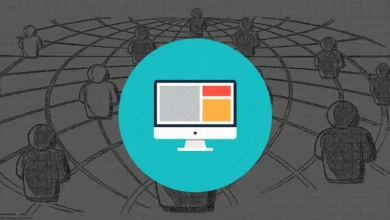كيفية استخدام Google Meet لتدريس الفصول الافتراضية بسهولة – الهاتف المحمول والكمبيوتر الشخصي
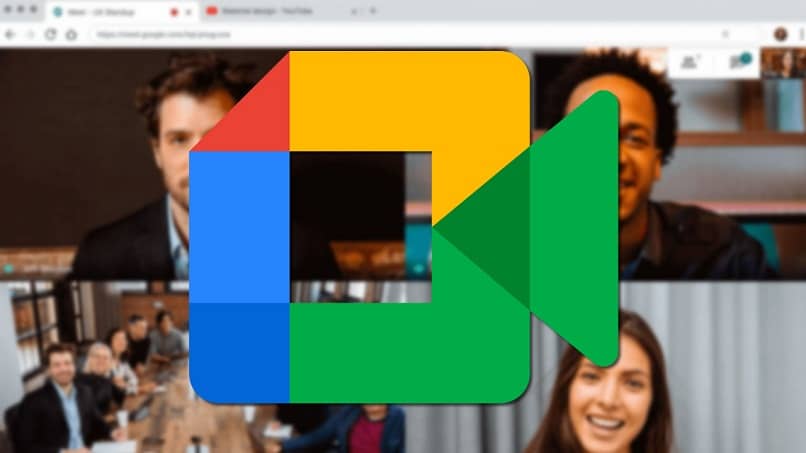
بفضل منصة Google Meet ، ستتمكن من تطوير اجتماعاتك التعليمية بنجاح، وتدريس فصولك الدراسية باستخدام أدوات مثل الكمبيوتر وكاميرا الفيديو والميكروفون.
وفيما يتعلق بالفقرة السابقة، نخبرك أن Meet عبارة عن منصة يركز استخدامها بشكل أساسي على نقل مقطع فيديو تفاعلي يمكن أن يشارك فيه كل من المنظم وضيوفه، وللاستمتاع به ما عليك سوى تلبية متطلبات متطلبات استخدام التطبيق ، وإلا فإن استخدامه ليس معقدًا للغاية، وقد استخدم المحترفون هذه الأداة أيضًا، وتعد حالة المعلمين واحدة من أهم الحالات التي يجب ذكرها.
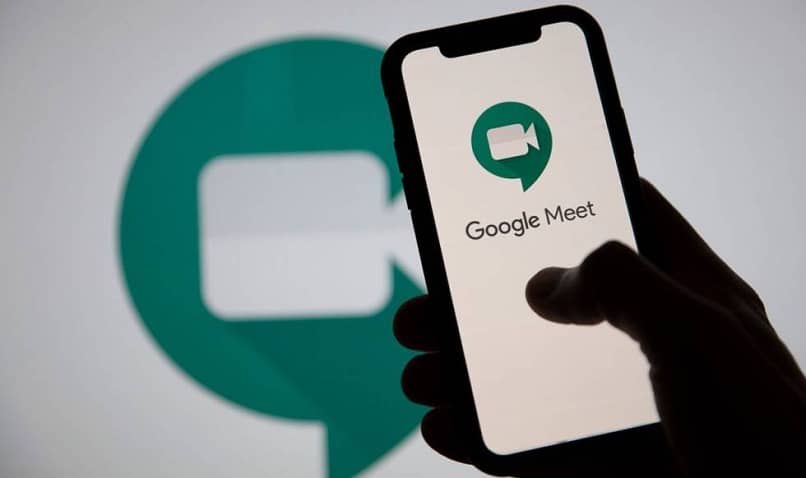
كيف تعمل مؤتمرات Google Meet للفصول الافتراضية؟
إن تشغيل هذه المؤتمرات تفاعلي تمامًا ، حيث يمكنك حقًا إعطاء دروسك كما لو كنت في فصل دراسي، ويمكنك عرض كاميرات طلابك على شاشتك، ويمكنهم طلب التحدث والمشاركة من خلال الميكروفونات ومشاركة الشاشات، من بين أمور أخرى. خيارات مفيدة على قدم المساواة. يمكنك أيضًا إضافة أشخاص حتى عند بدء فصلك الافتراضي، إذا كنت تعتقد أن ذلك مناسب.
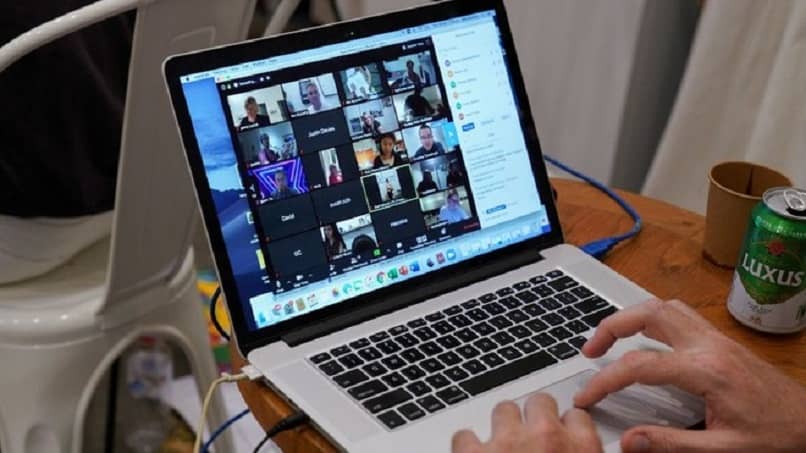
دعونا نخبركم بالتفصيل الطرق الأخرى التي يتم بها تنفيذ هذه المؤتمرات :
محادثات حية
إذا كنت مدرسًا وتتطلع إلى استخدام أداة تجعلك تشعر بأنك أكثر ارتباطًا بمجموعتك لتتمكن من استخدام أساليب التدريس الخاصة بك، فإن Google Meet هو الحل المثالي. يمكن إجراء فصلك الدراسي باستخدام صوتك مباشرة، حتى تتمكن من الرد على التعليقات أو الأسئلة أو التحدث عن المساهمات التي يقدمها طلابك دون أي تأخير، وذلك بمساعدة الميكروفونات لتجعلك مسموعًا.
بالطبع، لضمان نجاح ذلك، يجب عليك التحقق من الميكروفون الخاص بك، فالصوت الذي يوفره الموقع، وفقًا للمستخدمين، هو أحد أفضل البرامج في هذا النوع من البرامج. ومع ذلك، قد يكون هناك بعض الأعطال في الميكروفون لديك والتي تحتاج إلى حلها لمواصلة الدردشة المباشرة. لذا ضع ذلك في الاعتبار لتدريس دروسك الافتراضية.
يسمح لأكثر من 100 مشارك
إحدى السلبيات القليلة التي نجدها على الويب حول هذه المنصة هي القدرة المحدودة على 100 شخص لكل اجتماع، وهذا واضح في النسخة المجانية، إذا كنت قد اغتنمت الفرصة لتوظيف خدماتهم، فيمكنك توسيع هذا النطاق إلى 250 شخصًا أيها الناس، يمكنك أيضًا الاستفادة من الخيارات الأخرى مثل تسجيل فصلك الافتراضي، من بين أمور أخرى، لذلك يجب أن تعرف هذا الحد حتى تتمكن من تنظيم تسجيلك وتعليم فصلك بشكل مريح.
ربط مع البريد الإلكتروني الخاص بك
استخدام هذه الأداة يعني أن لديك حساب Gmail سابقًا، وهذا لأنه برنامج حصري لشركة Google، لذلك عند الوصول إلى Google Meet، يجب عليك ربط بريدك الإلكتروني، ولن يتم طلب أي نوع آخر من شبكات التواصل الاجتماعي. يمكنك تسجيل الدخول من حساب شخصي أو إذا كان عملك يتطلب ذلك من حساب مؤسسي، فلا يهم نوع الحساب كثيرًا، باستثناء الشرط الوحيد أنه Gmail، بهذه الطريقة فقط يمكنك تسجيل الدخول.
ما فوائد استخدام Google Meet للفصول الافتراضية؟
من المهم أن تعرف أن الفوائد تختلف اعتمادًا على ما إذا كنت تستخدم الإصدار المجاني أو G Suite Basic أو G Suite Business أو G Suite Enterprise، ولكن جميع مزاياها المتشابهة تتضمن التنسيق العملي والبسيط، لذا فإن استخدامه مناسب لا تتطلب متطلبات استنتاجية أكبر، فهي واحدة من أكثر الأدوات التي تم تنزيلها، حيث يمكنك مشاركة الشاشات والعروض التقديمية.
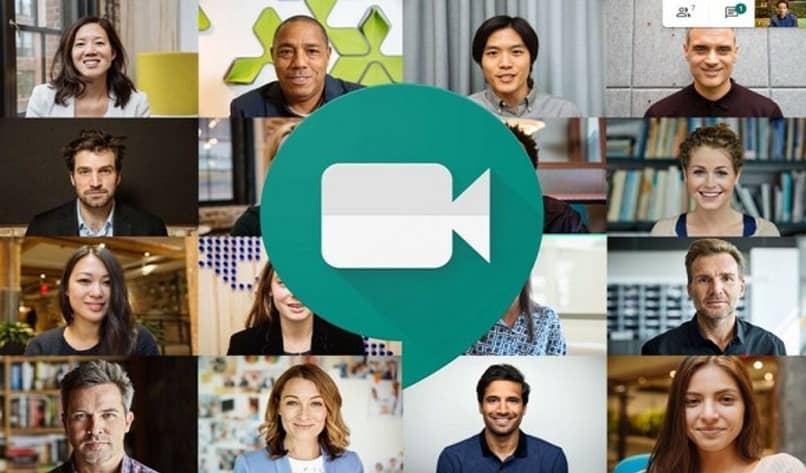
باختصار، كل ما يسهل عليك تدريس الفصول الدراسية، المزايا الأخرى لاستخدام Google Meet هي:
ميزة مجانية
إنها ميزة رائعة جدًا. على الرغم من أنك لا تتمتع ببعض وسائل الراحة مقارنةً بالإصدارات المدفوعة، إلا أنه يمكنك حقًا العمل مع الأساسيات وإعطاء دروسك بهدوء، بالطبع خلال فترة زمنية محدودة تبلغ 60 دقيقة، لذلك إذا كنت لا تمانع في إعطاء دروس عند هذا العدد من الأشخاص. سيكون هذا الإصدار رائعًا بالنسبة لك. يعد Google Meet اقتصاديًا وعمليًا وعالي الجودة.
وظائف مختلفة داخل مكالمة الفيديو
في جميع إصداراته، يمكنك تنفيذ أي سلسلة أخرى من الوظائف مثل مشاركة الشاشات، وطلب الكلمة، وعرض الدردشة المقابلة، وكتم صوت الميكروفونات أو كاميرات الفيديو، وعرض العروض التقديمية، ومشاركة الروابط والمستندات. كل هذا من أجل خلق بيئة مريحة لك حيث يؤدي الفصل بأفضل طريقة في فصلك الافتراضي.
السيطرة على الوصول إلى المؤتمر
نظرًا لأنك الشخص الذي ينظم الاجتماع ويقوم بتكوينه. فيمكنك تقييد الوصول إلى مجموعة من الأشخاص للقيام بذلك، عند جدولة الاجتماع، قمت بتقديم سلسلة من الدعوات، والتي يجب أن تكون قد طلبت رسائل البريد الإلكتروني الخاصة بهم مسبقًا. وبالمثل، بمجرد بدء فصلك الدراسي. يمكن لأولئك الذين لم يتمكنوا من الدخول القيام بذلك عن طريق الانضمام إلى المكالمة وانتظار موافقتهم أو إذنهم.
ما المطلوب لتتمكن من استخدام Google Meet لتدريس الفصول الدراسية؟
ضع في اعتبارك أنه لتدريس فصلك باستخدام هذه المنصة. يجب عليك توقع سلسلة من المواقف، بصرف النظر عن معرفة سعة الكاميرا والميكروفون، أي نطاقهما.
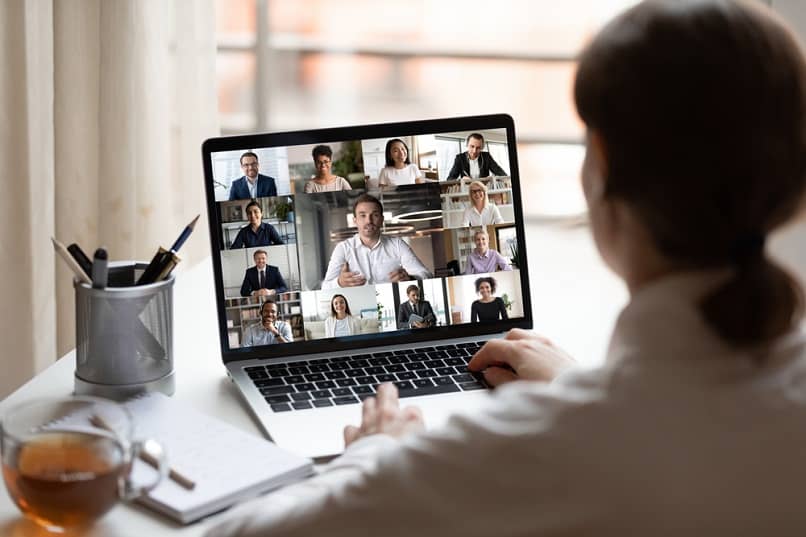
ومن بين الأمور التي يجب عليك مراعاتها ما يلي:
حساب جوجل
يعد هذا المطلب من أبسط المتطلبات، نظرًا لأن كل شخص تقريبًا لديه حساب Gmail. لذا تأكد من نشر الخبر بين طلابك لإنشاء حساب قبل تنظيم اجتماعات افتراضية، فعملية إنشائه ليست صعبة للغاية يجب عليك تقديم أول ما تحتاجه والأسماء الأخيرة وإنشاء عنوان بريد إلكتروني. ويطلب منك خيارات لاستعادة حسابك ولكنها اختيارية.
الجهاز المحمول أو الكمبيوتر
من الواضح أنك تحتاج إلى وسيلة لتنفيذ هذه الاجتماعات. إما باستخدام هاتفك الذكي أو جهاز الكمبيوتر الخاص بك. للقيام بذلك، من الأفضل الحفاظ على تحديث كل من هذه الأدوات. اعتمادًا على الأداة التي تم اختيارها لإجراء الاجتماع.
ما هو الإجراء لإنشاء مؤتمر فيديو في Google Meet؟
إذا كنت قلقًا لأنك لم تقم مطلقًا بإجراء مؤتمر فيديو باستخدام هذه المنصة، فلا تقلق ودعنا نرشدك حتى تتمكن من إنشاء مؤتمر بنجاح، أولاً اتخذ القرار بشأن الجهاز الذي ستستخدمه. ثم اتبع إجراءً بسيطًا.
م.ن الهاتف الخليوي المحمول
من مميزات هذا البرنامج هو تكييفه في التطبيق للأجهزة المحمولة. Google Meet متاح لهاتفك الخلوي ، من خلال صيانة هذا التطبيق واتباع الخطوات التالية ستتمكن من عقد مؤتمرك وإلقاء دروسك:
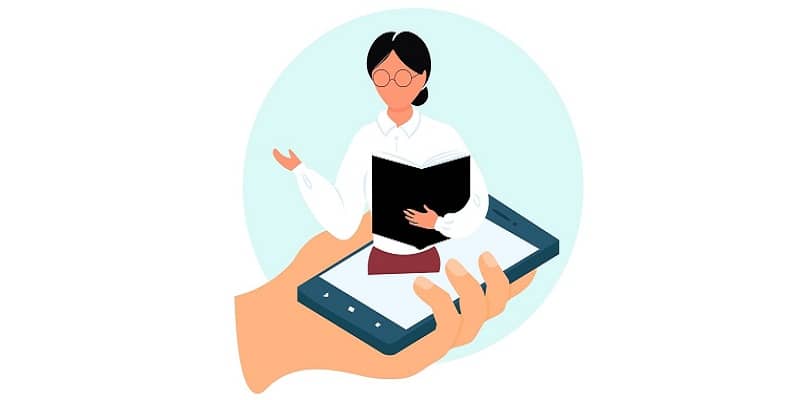
- أدخل إلى تطبيق Google Meet.
- حدد الخيار المتعلق بإضافة اجتماع جديد. والذي يقع في أسفل الشاشة الرئيسية، وذلك عندما يكون قد اكتشف حساب Gmail الخاص بك بالفعل.
- ومن هناك سيتم إنشاء الرمز للمشاركين الآخرين للدخول إلى المؤتمر.
- بمجرد أن يتلقى الشخص الرمز وينضم إلى اجتماعك، ستشارك بالفعل في اجتماع افتراضي.
من خادم الويب
ضع في اعتبارك أن هذه الأنواع من الاجتماعات تستهلك بشكل عام الكثير من الإنترنت، لذا يجب عليك الحفاظ على اتصال ثابت بالإنترنت، وإلا فقد يفشل اجتماعك. فالخطوات لا تختلف كثيرًا عن بدء اجتماع على هاتفك الخلوي، دعنا نخبرك بذلك النموذج هو كما يلي:
- على موقع Google Meet الرسمي.
- انقر على الاجتماع الجديد.
- هناك، يمكنك تحديد أي من الطرق الثلاث لإنشاء اجتماع على هذه المنصة.
- أضف المشاركين وأرسل الدعوات وانسخ الرابط.
مع هذا، عليك فقط الانتظار حتى ينضموا إلى اجتماعك، وهذا كل شيء، ابدأ فصلك الافتراضي بهدوء.